修改Excel數據透視圖類型 數據透視圖,近日有關BAT的新聞太多,大家是不是都目不暇接了?不要留戀,還是默默的學點技術吧,比如“數據透視圖”這一干貨技術是修改Excel數據透視圖類型 數據透視圖來實現這一技術,快跟小編來了解一下這個實用技能吧~
我們在Excel2007中可對當前創建的透視圖類型進行更改,方便用戶查詢或統計數據。修改Excel數據透視圖類型的操作步驟如下:
步驟1 單擊選擇數據透視圖,然后單擊選項功能選項,再單擊類型功能組中的更改圖表類型工具按鈕,如圖1所示。
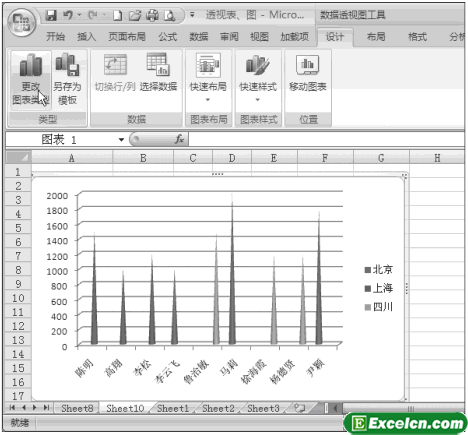
圖1
步驟2 在左側區域中單擊選擇數據透視圖的類型,再單擊選擇具體的圖表樣式,最后單擊確定按鈕,如圖2、圖3所示。
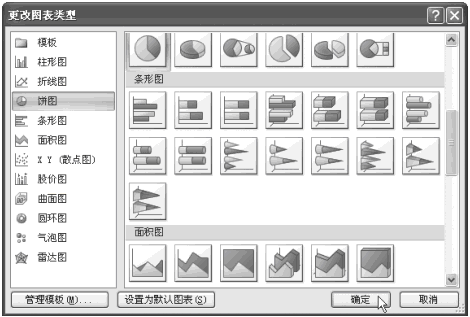
圖2
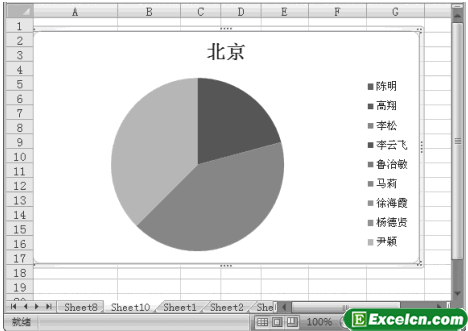
圖3
我們在感覺數據透視圖類型不合適,感覺和Excel工作表不協調表達意思不是很明確的時候,我們可以修改Excel數據透視圖類型,讓Excel工作表達到更好的效果。
以上就是修改Excel數據透視圖類型 數據透視圖全部內容了,希望大家看完有所啟發,對自己的工作生活有所幫助,想要了解更多跟修改Excel數據透視圖類型 數據透視圖請關注我們文章營銷官網!
推薦閱讀
更改Excel數據透視表的樣式和格式 如何使用正文樣式格式 | 文軍營銷選擇圖3所示下拉菜單中的以大綱形式顯示命令,就可以把數據透視表的報告格式顯示為大綱形式,如圖4所示。這種形式的報表,所有的行字段分別在數據透視表的第1列、第2列、第3列等,而不像以壓縮形式顯示的報表那樣,所有的行字段都在數據透視表的第1列。但是,這種報表的每個行宇段也都有自己的折疊圖標一和展開圖標+,便于顯示或隱蔽某個字段項目下excel透視表教程 excel數據透視表修改樣式 | 文軍營銷1.點擊工具欄——“設計” 2.“設計”框中——右側“數據透視表樣式”框選取合適的樣式。 “設計”選項卡的“數據透視表樣式”庫提供了84種樣式。整個樣式庫分成“淺色”,“中等深淺”,“深色”3組,每組28種,分別提供當前主題所使用的重要顏色變化! 3.“設計”框中——中部“數據透視表樣式選項”框可選取“...制作Excel數據透視表注意事項 如何制作數據透視表 | 文軍營銷1、數據區域的第一行為標題(字段名稱)。 2、數據清單中避免存在空行和空列。所謂空行,是指某行的各列中沒有任何數據;所謂空列,是指某列的各行中沒有任何數據。如果某行的某些列沒有數據。但其他列有數據,那么該行就不是空行。同樣,如果某列的某些行沒有數據,但其他行有數據,那么該列也不是空列。 3、各...通過指定數據區域制作Excel數據透視表 Excel數據透視表選擇區域 |...1、單擊數據區域內的任意單元格。 2、單擊插入選項卡,在表功能組中單擊數據透視表按鈕,如圖2所示,打開創建數據透視表對話框,如圖3所示。 圖2 圖3 3、默認情況下,Excel會自動選擇整個數據區域,并會自動把數據透視表保存在新工作表中,因此可以保持默認設置。編輯Excel數據透視表 Excel如何編輯數據透視表 | 文軍營銷數據透視表建好后,不能直接在數據透視表中更改數據,只能回到數據源工作表中對數據進行修改,然后切換到要更新的Excel數據透視表,并單擊數據透視表工具 選項選項卡上數據組中的刷新按鈕 ,來更新數據透視表中的數據;如果希望更改數據源區域,可單擊該組中的更改數據源按鈕。創建Excel數據透視圖 excel數據透視圖 | 文軍營銷步驟1 繼續在前面打開的工作表中進行操作。單擊工作表中的任意單元格,然后在插入選項卡上表組中的數據透視表列表中選擇數據透視圖項,在打開的對話框中確認要創建數據透視圖的數據區域和數據透視圖的放置位置。 步驟2 單擊確定按鈕,系統自動新建一個Excel工作表以放臵數據透視表和數據透視圖。在數據透視表字段列表中...


![]()
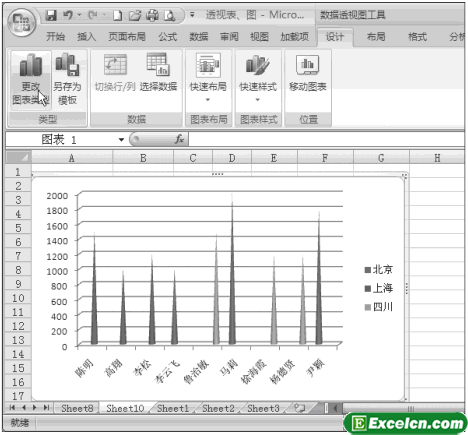
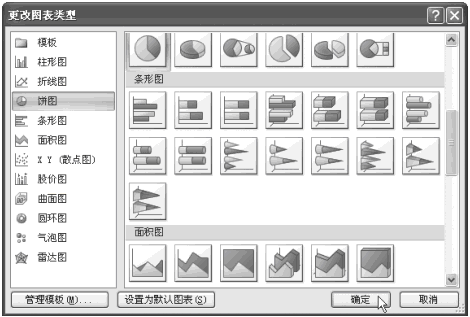
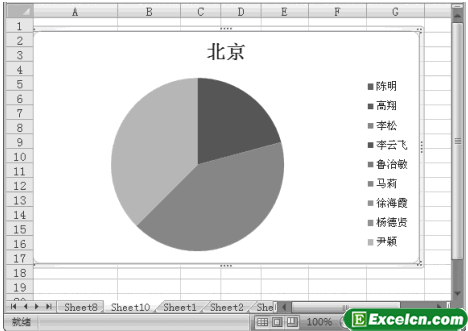
 400-685-0732(7x24小時)
400-685-0732(7x24小時) 關注文軍
關注文軍

